МФУ Samsung SCX-4600 - инструкция пользователя по применению, эксплуатации и установке на русском языке. Мы надеемся, она поможет вам решить возникшие у вас вопросы при эксплуатации техники.
Если остались вопросы, задайте их в комментариях после инструкции.
"Загружаем инструкцию", означает, что нужно подождать пока файл загрузится и можно будет его читать онлайн. Некоторые инструкции очень большие и время их появления зависит от вашей скорости интернета.
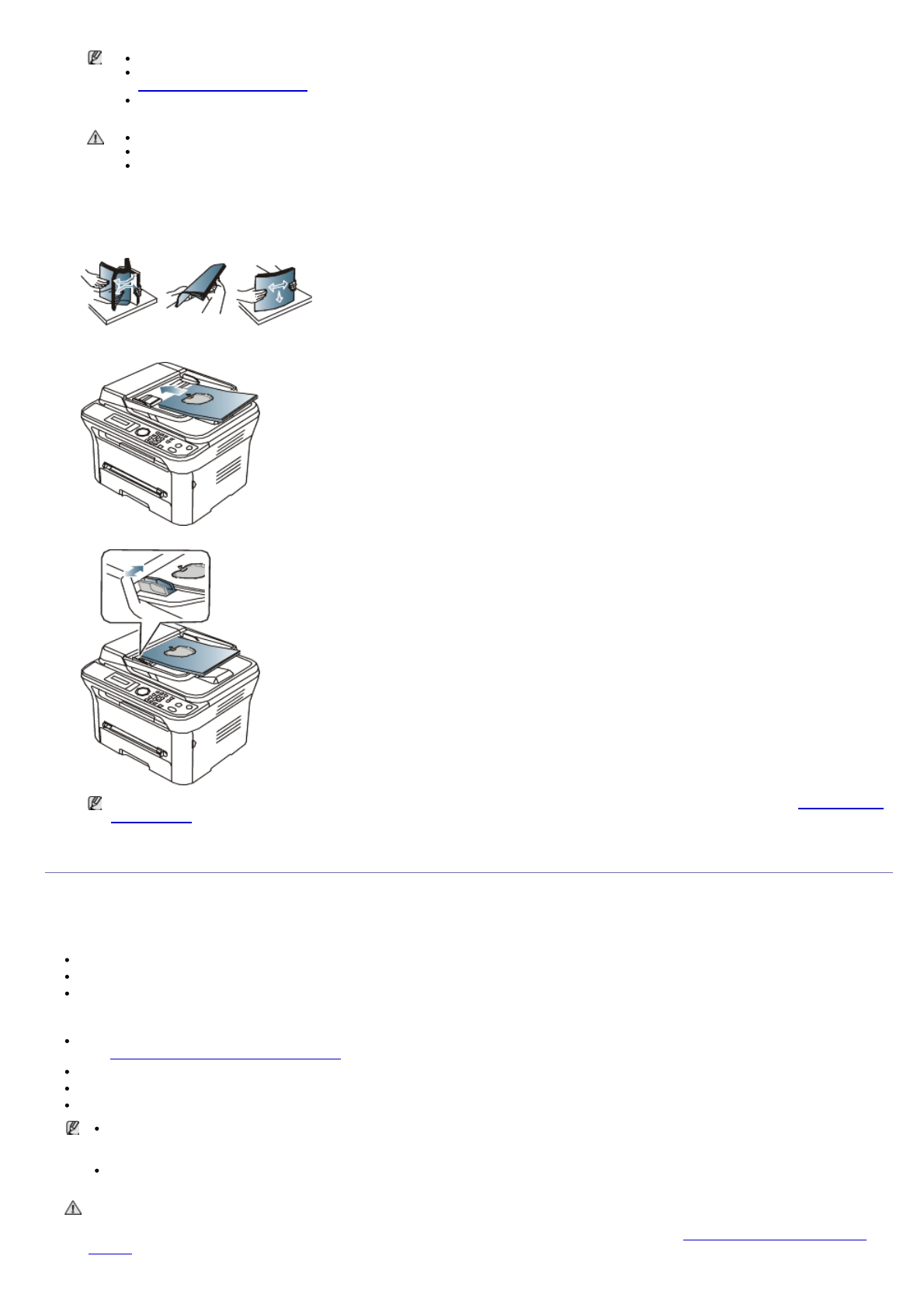
Page 2
Материалы
и
лотки
26.10.2009 16:23:23
file://localhost/D:/Documents%20and%20Settings/Polak/Desktop/PDF_SHIT/russian/media_and_tray.htm
При копировании с открытой крышкой снижается качество печати и увеличивается расход тонера.
Пыль на стекле экспонирования может вызвать появление черных пятен на копиях. Не допускайте загрязнения стекла. (См.
Очистка блока сканирования
.)
Если необходимо скопировать страницу книги или журнала, приподнимите крышку так, чтобы ее шарниры вошли в
ограничители, и закройте ее. Если толщина книги или журнала превышает 30 мм, не закрывайте крышку при копировании.
Будьте аккуратны , не разбейте стекло экспонирования. Это может привести к получению травм.
Убирайте руки перед закрытием крышки сканера. Крышка может упасть и поранить их.
Избегайте попадания луча сканера в глаза во время копирования и сканирования. Это вредно для глаз.
В лоток подачи документов
С помощью автоподатчика можно загрузить до 40 листов бумаги (75 г/м
2
) для одного задания.
1.
Перед загрузкой оригиналов согните стопку бумаги в обоих направлениях либо раскройте веером край пачки, чтобы отделить
страницы друг от друга.
2.
Загрузите оригиналы в автоподатчик лицевой стороной вверх. Нижний край пачки оригиналов должен совпадать с отметкой размера
бумаги на входном лотке для документов.
3.
Отрегулируйте направляющие ширины податчика по размеру документов.
Пыль на стекле экспонирования может стать причиной черных полосок на копиях. Содержите стекло в чистоте. (См.
Очистка блока
сканирования
.)
Выбор
Выбор
Выбор
Выбор материала
материала
материала
материала для
для
для
для печати
печати
печати
печати
Печать можно выполнять на различных материалах, таких как обычная бумага, конверты, наклейки и прозрачные пленки. Используйте
только материалы для печати, рекомендованные для этого устройства.
Указания по выбору материала для печати
Применение материалов, не отвечающих требованиям данного руководства, может вызвать следующие проблемы:
низкое качество печати;
частое замятие бумаги;
преждевременный износ устройства.
Такие свойства бумаги, как плотность, состав, зернистость и содержание влаги, влияют на производительность устройства и качество
печати. При выборе материала для печати учитывайте указанные ниже факторы.
Допустимые для данного устройства типы, размеры и значения плотности бумаги указаны в спецификациях для материала для печати.
(См.
Спецификации материалов для печати
.)
Желаемый результат: выбранные материалы должны соответствовать целям печати.
Яркость: более белая бумага обеспечивает более четкое и живое изображение.
Гладкость поверхности: гладкость материалов для печати влияет на четкость отпечатанного изображения.
Иногда при использовании бумаги, отвечающей всем требованиям, качество печати может оказаться неудовлетворительным. Это
может быть вызвано неправильным обращением с материалами, недопустимым уровнем температуры и влажности или другими
изменяющимися факторами, неподконтрольными компании.
Перед приобретением большого количества материалов для печати убедитесь, что они соответствуют требованиям, описанным в
данном руководстве пользователя.
Использование материалов для печати, не отвечающих требованиям, может привести к повреждению устройства, требующему ремонта.
Гарантийные обязательства или соглашения об обслуживании на такой ремонт не распространяются.
Количество листов бумаги, помещаемой в лоток, варьируется в зависимости от типа материала. (См.
Спецификации материалов для
печати
.)
Содержание
- 2 Предупреждение
- 4 Нормативная информация
- 5 Информация Федеральной комиссии по связи (FCC)
- 6 Кроме того, необходимо учитывать перечисленные ниже факторы:
- 7 Важное предупреждение; Сертификация; Сертификация ЕС; OpenSSL
- 8 SSLeay
- 10 О руководстве пользователя
- 12 Протокол IPv6
- 13 Введение; Вид спереди
- 15 Меню
- 17 Приступая к работе
- 18 Windows; Macintosh
- 19 USB
- 20 Linux
- 23 Настройка сетевых параметров; SyncThruTM Web Service
- 24 Печать отчета о конфигурации
- 28 Конфигурация; IPv; Активация IPv6
- 29 Настройка IPv6-адресов
- 30 Подключение SyncThru Web Service
- 31 Базовая настройка
- 32 Динамик, звонок, сигнал клавиш и предупреждающий сигнал
- 34 Через компьютер
- 35 Материалы и лотки; На стекло экспонирования
- 36 В лоток подачи документов; Указания по выбору материала для печати
- 37 Размеры носителей, поддерживаемые в каждом режиме
- 38 Лоток 1
- 39 Конверт
- 40 Прозрачная пленка
- 41 Бумага для фирменных бланков и готовые формы; Фотобумага; Выбор размера бумаги; Выбор типа бумаги
- 43 Печать; Драйвер принтера
- 44 Отмена задания печати
- 45 Использование набора параметров
- 47 Изменение масштаба документа; Масштабирование документа по размеру бумаги; Использование водяных знаков
- 48 Использование наложения; Дополнительно
- 49 Печать документа
- 50 Изменение настроек принтера; Layout; Graphics
- 51 Печать из приложений
- 52 Настройка свойств принтеров
- 53 Копирование; Регулировка яркости
- 54 Копирование удостоверений личности
- 55 или 4 копии на одной стороне
- 57 Сканирование; Сканир; Для устройства, подключенного через интерфейс USB
- 58 Samsung; Вкладка
- 59 Приложения для сканирования
- 60 Локальный сканер; Windows XP; Windows Vista
- 61 Сканирование посредством интерфейса USB; Сканирование по сети
- 63 Добавление параметров типа задания
- 65 Обработка факсов; Отправка факса
- 66 Прием факсов; Настроить прием факсов
- 69 Отложенная передача факса; Отправка приоритетного факса
- 71 Прием в режиме безопасного приема
- 72 Яркость
- 73 Номера быстрого набора; Номера группового набора; Поиск записи в адресной книге
- 75 Настройка параметров факса; Прием
- 76 Автоотчет; Настройка параметров копирования
- 80 Инструменты управления; Доступ к приложению SyncThruTM Web Service
- 81 Описание программы Smart Panel; Изменение параметров программы Smart Panel
- 82 Запуск SmarThru
- 83 SetIP
- 84 Работа; Запуск средства Unified Driver Configurator; Printers
- 86 Ports configuration
- 88 Обслуживание; Чистка устройства снаружи
- 89 Внутренняя чистка
- 90 Инструкция по использованию
- 93 Замятие в лотке 1
- 94 В лотке ручной подачи; Внутри принтера
- 95 В области выхода бумаги
- 97 Проблемы с электропитанием
- 98 Проблемы при подаче бумаги; Неполадки при печати
- 100 Проблемы качества печати
- 102 Неполадки при копировании; Неполадки при сканировании
- 103 Проблемы при работе с факсом
- 104 Часто встречающиеся проблемы в ОС Macintosh
- 108 Технические характеристики
- 112 Глоссарий
- 118 Сайт техники и электроники; Наш сайт
Характеристики
Остались вопросы?Не нашли свой ответ в руководстве или возникли другие проблемы? Задайте свой вопрос в форме ниже с подробным описанием вашей ситуации, чтобы другие люди и специалисты смогли дать на него ответ. Если вы знаете как решить проблему другого человека, пожалуйста, подскажите ему :)


































































































































